u盘怎么装系统win10
随着社会的发展。电脑已经成为我们在日常工作、生活中不可或缺的工具。但它毕竟是电子产品。用久了难免就会出现一些故障问题。如电脑蓝屏死机。遇到这个问题该如何处理呢?重装系统呗。下面就以云骑士装机大师为例给大家介绍u盘怎么装系统win10。
u盘怎么装系统win10步骤阅读
1、准备一个U盘插入电脑USB接口。开机并按下启动U盘快捷键
2、进入系统启动菜单。选择USB启动
3、进入云骑士PE界面后选择和电脑位数对应的PE系统进入
4、进入PE系统之后会自动打开云骑士PE安装工具
5、选择用户需求的系统
6、选择好需要安装系统到的分区
7、最后点击安装系统
8、窗口中点击继续之后就开始重装系统
9、云骑士装机大师会重启电脑并对系统进行安装
10、安装完成后会对电脑进行重启
11、重启完成系统的安装就完成了
u盘怎么装系统win10操作步骤
01 准备一个空的U盘并插入电脑USB接口。接着要制作一个U盘启动盘来安装系统。接着用新做好的U盘启动盘来装系统

02 开机并不断按下启动U盘快捷键。U盘快捷键可以通过云骑士装机大师确认

03 在进入系统启动菜单中选择带有USB字样的选项并回车
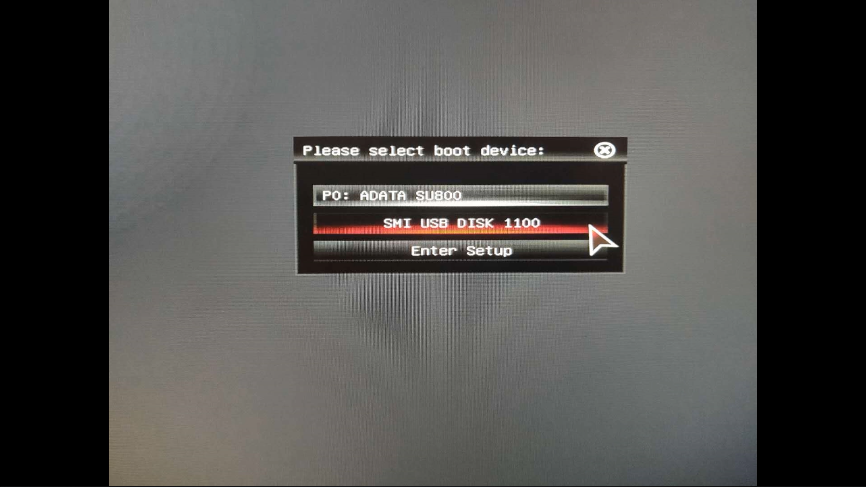
04 从U盘启动后会进入云骑士PE界面

05 如果电脑是最近几年新配的就选择Windows8 PE。反之则选择Windows 2003 PE。选择完毕后回车进入。根据电脑位数选择进入PE系统
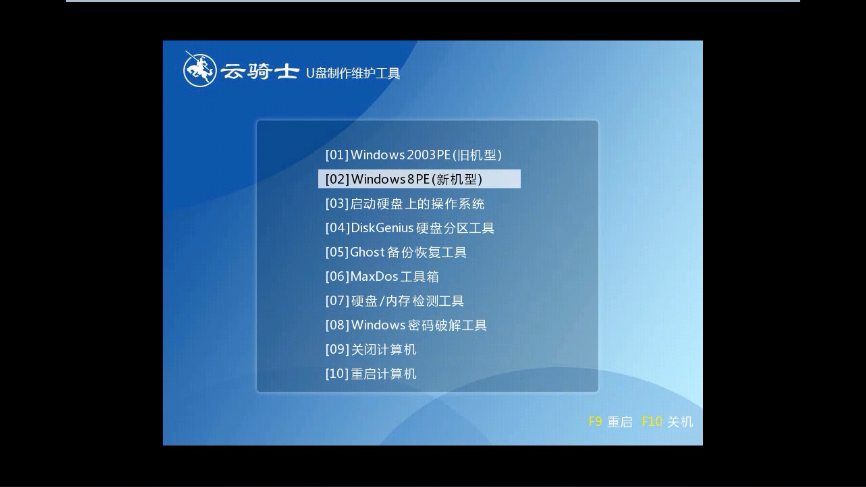
06 一般来说选择64位。如果电脑是32位的则选择32位。选择后回车进入

07 进入PE系统之后会自动打开云骑士PE安装工具
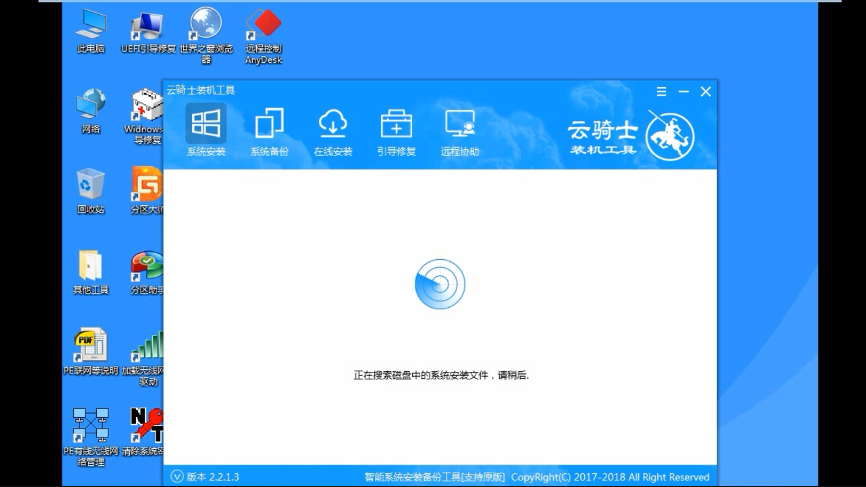
08 勾选需要安装的系统。.然后选择系统所要安装到的分区
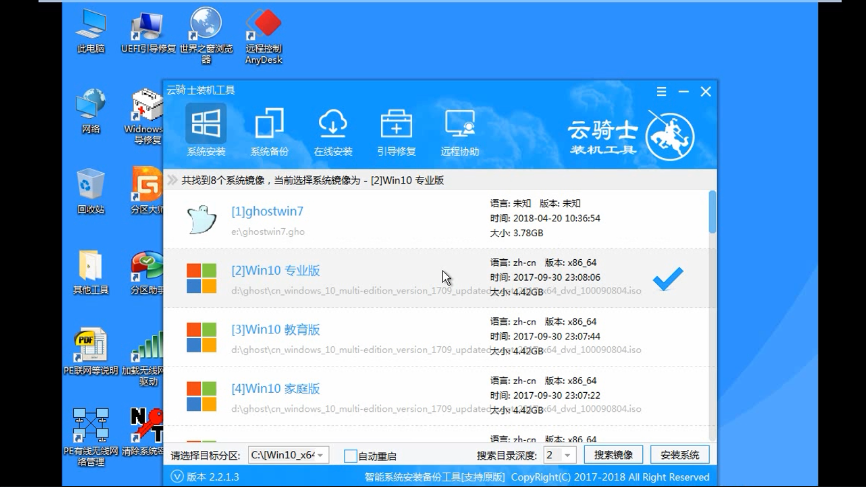
09 最后点击安装系统
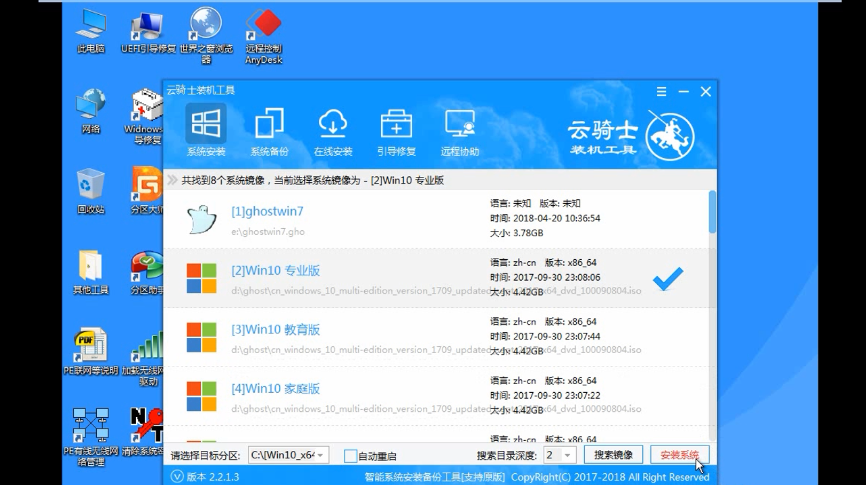
10 在弹出的的窗口中点击继续之后就开始重装系统

11 这个过程需要一段时间
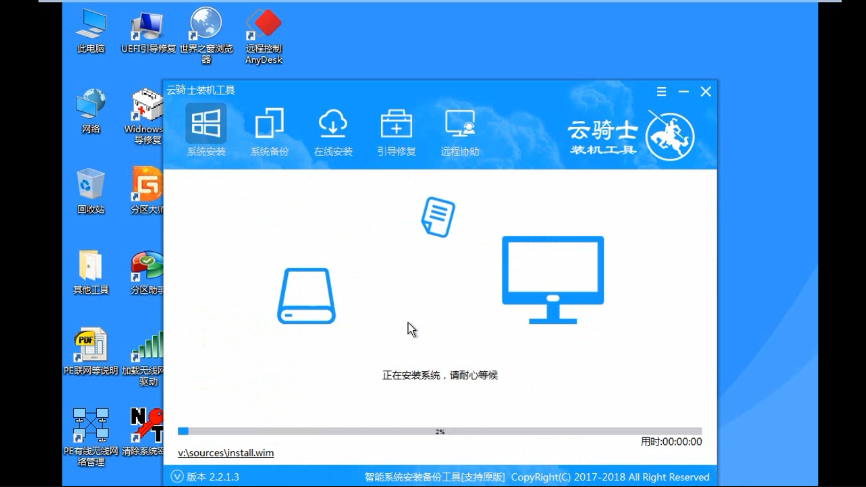
12 安装完成后点击立即重启。云骑士装机大师就会重启电脑并对系统进行安装。等安装完之后将会自动重启

13 重启完成系统的安装就完成了。

没光驱怎么重装系统
现在的笔记本电脑或者是DIY的电脑主机为了节约空间和降低成本。一般都已经把光驱去除了。那么没光驱怎么重装系统呢?小编在这里为大家介绍使用镜像文件重装系统的方法。有需要的朋友不妨来了解一下吧。

华硕笔记本电脑重装系统
华硕笔记本电脑系统重装步骤是怎样的?不管什么电脑。都避免不了重装系统。尤其是系统变卡或崩溃的时候。重装系统可以有效的解决问题。华硕笔记本电脑虽然坚若磐石。也有重装系统的时候。那么华硕笔记本电脑系统怎么重装呢?小编现在就跟大家介绍一下华硕笔记本系统重装步骤。

u盘安装系统下载
电脑出现卡顿问题的时候。很多人第一时间都会想到使用U盘给电脑的系统重装。但是还有很多人可能还不知道怎么使用U盘来重装系统。那我们应该如何使用u盘安装系统呢?接着我们就一起来看看u盘安装系统的方法吧。

u盘怎么装系统win10相关教程
怎么使用u盘装系统教程怎么给hp笔记本重装系统u盘安装系统下载怎样重装系统win7的方法惠普电脑怎么样重装系统












